Usar Airpods en Android: ¡Guía de Uso!
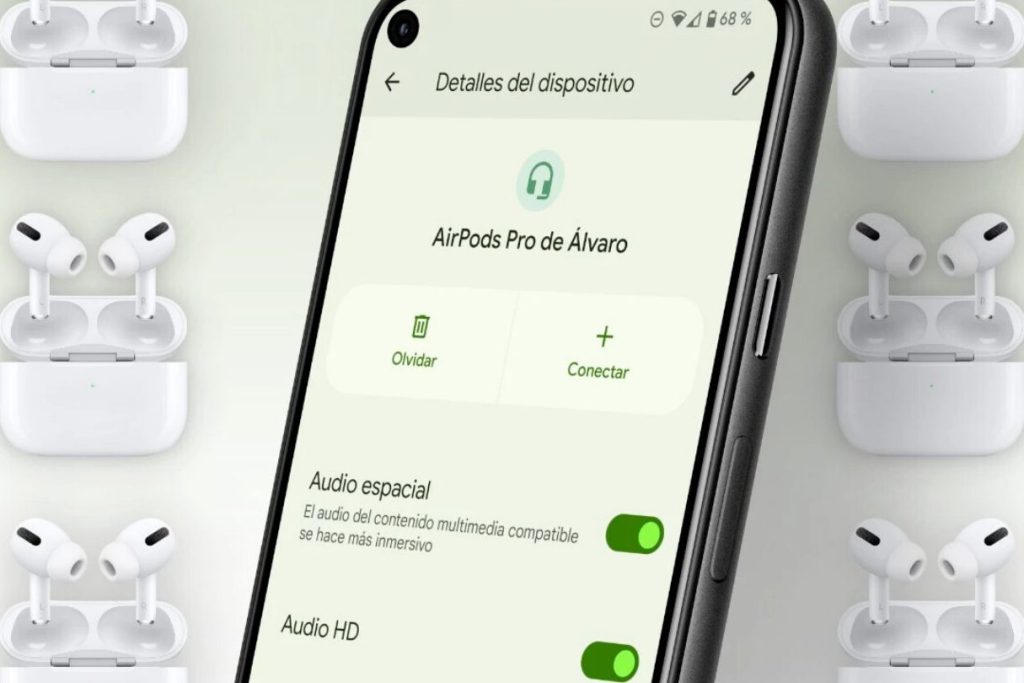
La popularidad de los AirPods se ha extendido más allá de los dispositivos Apple, y muchos usuarios de Android buscan aprovechar sus características innovadoras. Aunque los AirPods están diseñados para funcionar de manera nativa con dispositivos iOS, es posible utilizarlos en teléfonos y tablets Android. En este artículo, exploraremos cómo configurar y utilizar los AirPods en un dispositivo Android, destacando las funcionalidades que se pueden aprovechar y las limitaciones que se deben considerar. Conoceremos todos los pasos necesarios para una configuración exitosa y un uso óptimo de estos auriculares inalámbricos.

Configuración inicial de Airpods en dispositivos Android
La configuración inicial de los Airpods en dispositivos Android es un proceso sencillo que requiere algunos pasos básicos. Para empezar, es importante asegurarse de que los Airpods estén completamente cargados y que el dispositivo Android esté actualizado con la última versión del sistema operativo. A continuación, se presentan los pasos para configurar los Airpods en un dispositivo Android:
Requisitos previos para la conexión
Antes de conectar los Airpods a un dispositivo Android, es importante cumplir con algunos requisitos previos. A continuación, se presentan algunos de los requisitos más importantes:
- Sistema operativo: El dispositivo Android debe tener un sistema operativo de al menos Android 5.0 o superior.
- Bluetooth: El dispositivo Android debe tener Bluetooth activado y compatible con la versión 4.0 o superior.
- Batería: Los Airpods deben estar completamente cargados antes de intentar conectarlos al dispositivo Android.
Conexión de los Airpods a un dispositivo Android
La conexión de los Airpods a un dispositivo Android es un proceso rápido y sencillo. A continuación, se presentan los pasos para conectar los Airpods a un dispositivo Android:
- Abrir la caja de los Airpods: Abrir la caja de los Airpods y asegurarse de que estén completamente cargados.
- Activar el Bluetooth: Activar el Bluetooth en el dispositivo Android y buscar los Airpods en la lista de dispositivos disponibles.
- Conectar los Airpods: Seleccionar los Airpods en la lista de dispositivos disponibles y seguir las instrucciones para completar la conexión.
Funcionalidades de los Airpods en dispositivos Android
Aunque los Airpods están diseñados para funcionar con dispositivos Apple, también ofrecen algunas funcionalidades básicas en dispositivos Android. A continuación, se presentan algunas de las funcionalidades más destacadas:
- Reproducción de audio: Los Airpods pueden reproducir audio de música, podcasts y otros contenidos de audio en dispositivos Android.
- Llamadas: Los Airpods pueden realizar y recibir llamadas en dispositivos Android.
- Asistente de voz: Los Airpods pueden utilizar el asistente de voz de Google en dispositivos Android.
Solución de problemas comunes con los Airpods en dispositivos Android
Algunos usuarios pueden experimentar problemas comunes al utilizar los Airpods en dispositivos Android. A continuación, se presentan algunas soluciones para algunos de los problemas más comunes:
- Conexión intermitente: Si los Airpods se desconectan constantemente, intentar reiniciar el dispositivo Android y los Airpods.
- Baja calidad de audio: Si la calidad de audio es baja, intentar ajustar los ajustes de audio en el dispositivo Android.
- No se encienden: Si los Airpods no se encienden, intentar cargarlos durante al menos 30 minutos.
Ventajas de utilizar los Airpods en dispositivos Android
Aunque los Airpods están diseñados para funcionar con dispositivos Apple, también ofrecen algunas ventajas al utilizarlos en dispositivos Android. A continuación, se presentan algunas de las ventajas más destacadas:
- Diseño y comodidad: Los Airpods tienen un diseño elegante y son muy cómodos de usar.
- Calidad de audio: Los Airpods ofrecen una calidad de audio excelente, incluso en dispositivos Android.
- Duración de la batería: Los Airpods tienen una duración de la batería de al menos 5 horas, lo que los hace ideales para usar durante todo el día.
¿Cómo usar los AirPods en Android?

Para utilizar los AirPods en un dispositivo Android, es importante tener en cuenta que, aunque están diseñados para funcionar de manera óptima con dispositivos Apple, también pueden ser utilizados con dispositivos que ejecutan el sistema operativo Android. Los AirPods pueden conectarse a un dispositivo Android a través de Bluetooth, lo que permite escuchar música, realizar llamadas y utilizar la función de asistente de voz.
Conexión de los AirPods a un dispositivo Android
La conexión de los AirPods a un dispositivo Android es relativamente sencilla. Se debe comenzar abriendo la caja de los AirPods y habilitando el Bluetooth en el dispositivo Android. Luego, se deben seguir los pasos para emparejar los AirPods con el dispositivo Android. A continuación, se presentan los pasos detallados para realizar la conexión:
- Abra la caja de los AirPods y colóquela cerca del dispositivo Android.
- Habilite el Bluetooth en el dispositivo Android y seleccione los AirPods de la lista de dispositivos disponibles.
- Una vez emparejados, los AirPods deberían conectarse automáticamente al dispositivo Android cada vez que se abra la caja y se encuentren cerca del dispositivo.
Usando los AirPods con aplicaciones de música en Android
Los AirPods pueden ser utilizados con aplicaciones de música en dispositivos Android para escuchar música de manera inalámbrica. Para hacerlo, se debe seleccionar los AirPods como dispositivo de salida de audio en la aplicación de música. A continuación, se presentan los pasos para utilizar los AirPods con aplicaciones de música en Android:
- Abra la aplicación de música en el dispositivo Android.
- Seleccione los AirPods como dispositivo de salida de audio en la aplicación de música.
- Los AirPods deberían reproducir la música de manera inalámbrica una vez que se hayan seleccionado como dispositivo de salida de audio.
Configuración de los AirPods en un dispositivo Android
La configuración de los AirPods en un dispositivo Android puede variar dependiendo de la aplicación que se esté utilizando. Sin embargo, en general, se puede configurar los AirPods para que se ajusten a las preferencias personales. A continuación, se presentan los pasos para configurar los AirPods en un dispositivo Android:
- Abra la aplicación de configuración de los AirPods en el dispositivo Android.
- Seleccione las opciones de configuración que se deseen, como el volumen o la conexión.
- Los AirPods deberían funcionar según la configuración seleccionada una vez que se hayan guardado los cambios.
¿Cómo subirle el volumen a los AirPods en Android?

Para subir el volumen a los AirPods en Android, es importante mencionar que estos dispositivos están diseñados para funcionar de manera óptima con dispositivos Apple, pero también pueden conectarse a dispositivos Android. Sin embargo, la experiencia de usuario y las funciones disponibles pueden variar dependiendo del dispositivo y la versión del sistema operativo que se esté utilizando. En general, para subir el volumen, puedes utilizar los controles de volumen del dispositivo Android o de la aplicación de música que estés utilizando.
Conexión y configuración inicial
La conexión de los AirPods a un dispositivo Android es relativamente sencilla. Para subir el volumen, primero debes asegurarte de que los AirPods estén correctamente conectados al dispositivo Android a través de Bluetooth. Una vez conectados, puedes ajustar el volumen utilizando los controles de volumen del dispositivo Android. Es importante tener en cuenta que la calidad del sonido y la funcionalidad de los AirPods pueden variar dependiendo de la compatibilidad del dispositivo Android. Algunas de las formas de ajustar el volumen incluyen:
- Utilizar los botones de volumen del dispositivo Android para subir o bajar el volumen.
- Ajustar el volumen desde la aplicación de música o reproducción de audio que estés utilizando.
- Utilizar comandos de voz con asistentes virtuales como Google Assistant para ajustar el volumen.
Ajustes de volumen en aplicaciones específicas
Algunas aplicaciones de música y reproducción de audio en Android ofrecen controles de volumen avanzados que te permiten ajustar el volumen de los AirPods de manera más precisa. Para subir el volumen en estas aplicaciones, generalmente puedes seguir estos pasos:
- Abre la aplicación de música o reproducción de audio que estés utilizando.
- Busca el control de volumen dentro de la aplicación y ajusta el nivel de volumen según tus preferencias.
- Algunas aplicaciones también ofrecen equalizadores de sonido que te permiten personalizar la experiencia de audio, incluyendo ajustes de volumen para diferentes frecuencias.
Resolución de problemas comunes
Si experimentas problemas con el volumen de tus AirPods en Android, como un sonido demasiado bajo o distorsionado, hay varias cosas que puedes intentar para resolver el problema. Algunas de las soluciones incluyen:
- Reiniciar los AirPods y el dispositivo Android para asegurarte de que todos los componentes estén funcionando correctamente.
- Revisar la conexión Bluetooth para asegurarte de que los AirPods estén conectados de manera segura al dispositivo Android.
- Actualizar el firmware de los AirPods y el sistema operativo del dispositivo Android para asegurarte de que tengas las últimas mejoras y correcciones de errores.
¿Cómo activar la cancelación de ruido en los AirPods en Android?

Para activar la cancelación de ruido en los AirPods en Android, es importante mencionar que esta función se conoce como Cancelación de Ruido Activa y es una característica exclusiva de los AirPods Pro y AirPods Max. Aunque los AirPods estándar no tienen esta función, los usuarios de Android pueden aprovechar la cancelación de ruido activa en los modelos compatibles mediante algunas configuraciones en su dispositivo.
Requisitos previos para activar la cancelación de ruido
Para activar la cancelación de ruido en los AirPods en Android, es necesario cumplir con algunos requisitos previos. Estos incluyen tener un dispositivo Android compatible con los AirPods, tener los AirPods Pro o AirPods Max actualizados al firmware más reciente y utilizar una aplicación de música o podcast que admita la cancelación de ruido. La lista de pasos a seguir es la siguiente:
- Conecta tus AirPods a tu dispositivo Android.
- Asegúrate de que tus AirPods estén actualizados al firmware más reciente.
- Descarga y abre una aplicación de música o podcast que admita la cancelación de ruido, como Apple Music o Spotify.
Configuración de la cancelación de ruido en los AirPods
Una vez que hayas cumplido con los requisitos previos, puedes configurar la cancelación de ruido en tus AirPods. Para hacerlo, debes seguir estos pasos:
- Abre la aplicación de música o podcast que estés utilizando.
- Conecta tus AirPods a tu dispositivo Android.
- Busca la opción de Cancelación de Ruido o Modo de Ruido en la aplicación y selecciónala para activar la cancelación de ruido.
Solución de problemas comunes con la cancelación de ruido
Si experimentas problemas con la cancelación de ruido en tus AirPods, hay varias soluciones que puedes intentar. Estas incluyen:
- Reiniciar tus AirPods y tu dispositivo Android.
- Asegurarte de que tus AirPods estén actualizados al firmware más reciente.
- Verificar que la aplicación que estás utilizando admita la cancelación de ruido y que esté configurada correctamente para utilizar esta función, como Bluetooth o Conexión inalámbrica.
¿Qué AirPods son compatibles con Android?

Los AirPods son compatibles con Android, aunque es importante tener en cuenta que algunas de las funciones avanzadas solo están disponibles en dispositivos iOS. Los AirPods de primera generación, segunda generación y tercera generación, así como los AirPods Pro y AirPods Max, pueden conectarse a dispositivos Android mediante Bluetooth. Estos dispositivos AirPods ofrecen una conectividad sencilla y funcional en dispositivos Android, permitiendo a los usuarios escuchar música, hacer llamadas y más.
Características de los AirPods en Android
Los AirPods en dispositivos Android ofrecen una experiencia de escucha inalámbrica conveniente y de alta calidad. Algunas de las características clave incluyen:
- Conectividad Bluetooth: Los AirPods se conectan a dispositivos Android mediante Bluetooth, lo que permite una conexión estable y de alta calidad.
- Control de reproducción: Los usuarios pueden controlar la reproducción de música y realizar llamadas con los AirPods en dispositivos Android.
- Asistente de voz: Los AirPods son compatibles con asistentes de voz como Google Assistant en dispositivos Android.
Funciones avanzadas de los AirPods en Android
Aunque algunos de las funciones avanzadas de los AirPods solo están disponibles en dispositivos iOS, hay algunas funciones que también están disponibles en dispositivos Android. Algunas de estas funciones incluyen:
- Notificaciones: Los AirPods pueden leer notificaciones en dispositivos Android, lo que permite a los usuarios mantenerse informados sin necesidad de mirar su dispositivo.
- Actualizaciones de software: Los AirPods pueden recibir actualizaciones de software en dispositivos Android, lo que garantiza que los dispositivos estén siempre actualizados y seguros.
- Compatibilidad con aplicaciones: Los AirPods son compatibles con una variedad de aplicaciones en dispositivos Android, lo que permite a los usuarios personalizar su experiencia de escucha.
Limitaciones de los AirPods en Android
Aunque los AirPods son compatibles con dispositivos Android, hay algunas limitaciones que los usuarios deben tener en cuenta. Algunas de estas limitaciones incluyen:
- Funciones de Apple: Algunas de las funciones avanzadas de los AirPods, como la integración con Siri y la conectividad con otros dispositivos Apple, solo están disponibles en dispositivos iOS.
- Calidad de sonido: La calidad de sonido de los AirPods puede variar dependiendo del dispositivo Android que se esté utilizando.
- Compatibilidad con versiones de Android: Los AirPods pueden no ser compatibles con versiones más antiguas de Android, lo que puede limitar su uso en algunos dispositivos.
Preguntas Frecuentes
¿Son compatibles los AirPods con dispositivos Android?
Los AirPods son compatibles con dispositivos Android, aunque es importante tener en cuenta que algunas de las funciones avanzadas que se encuentran disponibles en dispositivos iOS no están disponibles en Android. Para utilizar los AirPods en un dispositivo Android, simplemente debes abrir la caja de los AirPods cerca de tu dispositivo y seguir las instrucciones para emparejarlos. Una vez emparejados, podrás disfrutar de música, podcasts y llamadas con claridad y comodidad.
¿Cómo se emparejan los AirPods con un dispositivo Android?
Para emparejar los AirPods con un dispositivo Android, debes abrir la caja de los AirPods y mantenerla cerca de tu dispositivo. Luego, ve a la configuración de Bluetooth en tu dispositivo Android y busca los AirPods en la lista de dispositivos disponibles. Selecciona los AirPods para emparejarlos y sigue las instrucciones en pantalla para completar el proceso. Es importante tener en cuenta que los AirPods deben estar cargados y que la caja debe estar abierta para que el dispositivo Android los detecte.
¿Puedo usar las funciones de control de los AirPods en un dispositivo Android?
Sí, es posible usar las funciones de control de los AirPods en un dispositivo Android, aunque algunas de las funciones avanzadas pueden no estar disponibles. Puedes usar los botones en los AirPods para reproducir o pausar la música, contestar o rechazar llamadas, y también para activar la asistencia de voz. Sin embargo, es importante tener en cuenta que algunas de las funciones que requieren integración con iOS no están disponibles en Android.
¿La calidad del sonido de los AirPods es buena en dispositivos Android?
La calidad del sonido de los AirPods es muy buena en dispositivos Android, gracias a la tecnología de audio avanzada que incorporan. Los AirPods ofrecen un sonido claro y detallado, con bajos profundos y agudos claros. Además, la conexión inalámbrica es estable y no sufre de interferencias, lo que garantiza una experiencia de audio fluida y sin interrupciones. Sin embargo, es importante tener en cuenta que la calidad del sonido también depende de la fuente del audio y de la configuración del dispositivo Android.
Si quieres conocer otros artículos parecidos a Usar Airpods en Android: ¡Guía de Uso! puedes visitar la categoría Tutoriales y guías.

Entradas relacionadas